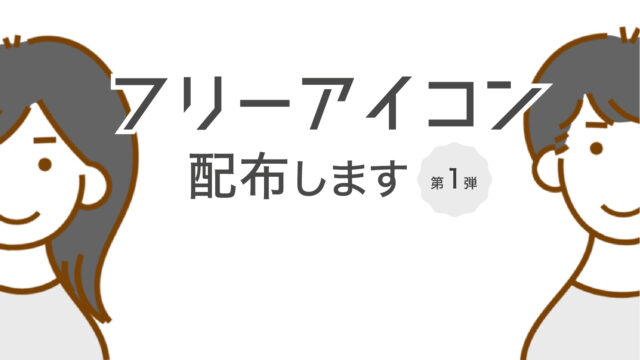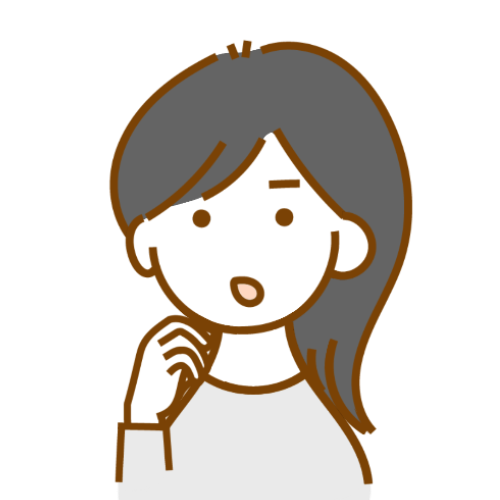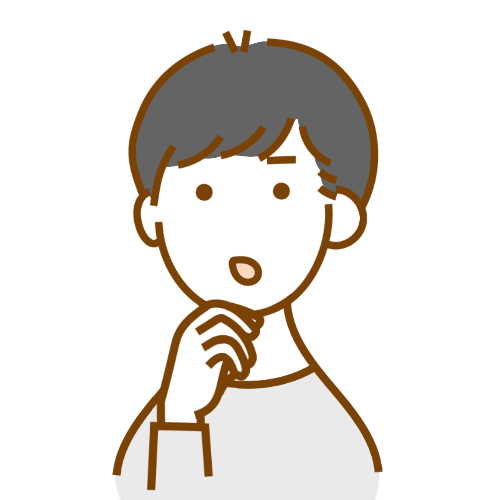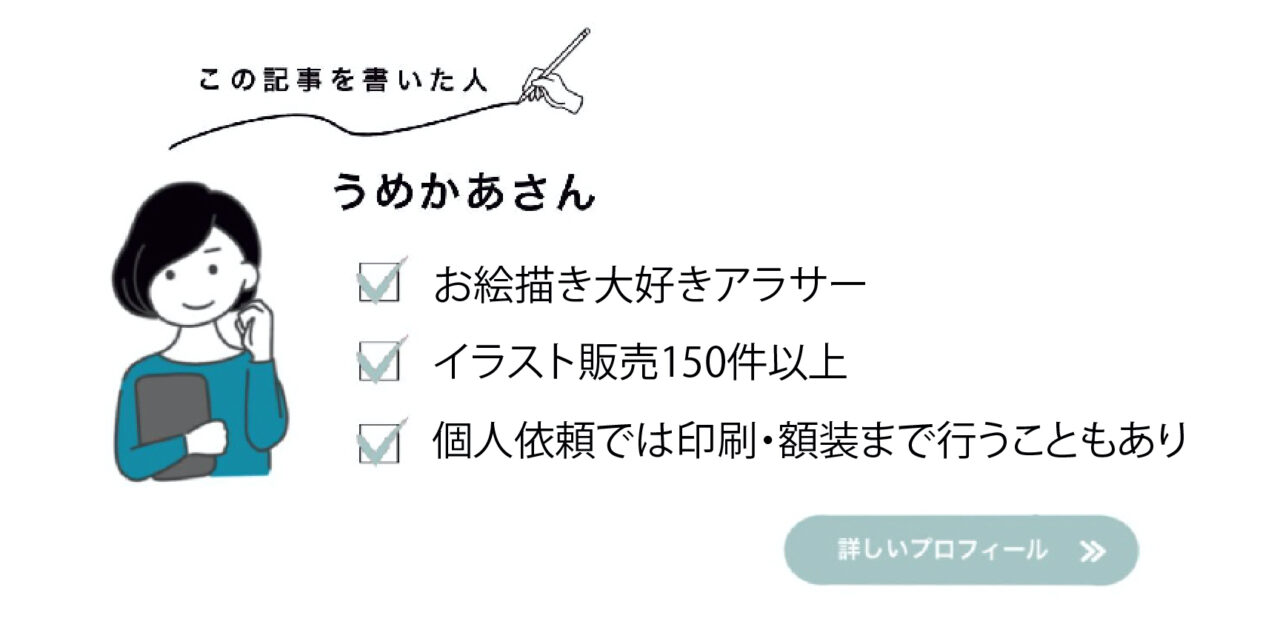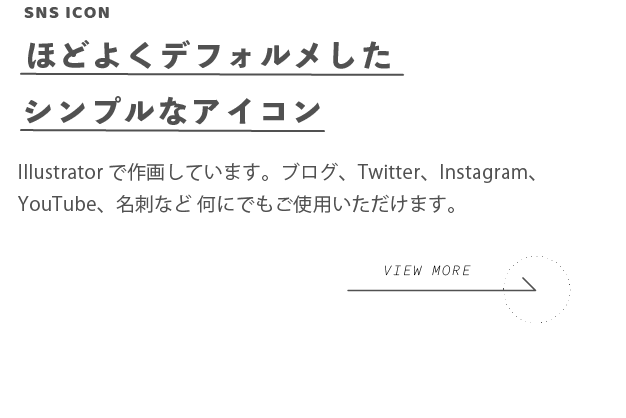現在、私はイラストをデータで販売しております。お客さまから、
自分の家のプリンターで、どうやったら綺麗に印刷できる〜?
家にプリンターが無い場合はどうやって印刷する?
というご質問よくいただきますので、
似顔絵やイラストデータをセルフで綺麗に印刷する方法やコツをお伝えできればと思います。
イラストを自分で綺麗に印刷するコツ6選
自宅で印刷する場合、コストを抑えらるのはもちろん、印刷会社へデータを入稿しなくても良いのでお手軽です。
また、納品を待たずその場で印刷結果の確認ができるので急いでいる方にもおすすめです。
自宅で綺麗に印刷をするなら、まず印刷用紙にこだわる
自宅のプリンターで味のある印刷をするなら「ワトソン紙」がおすすめ
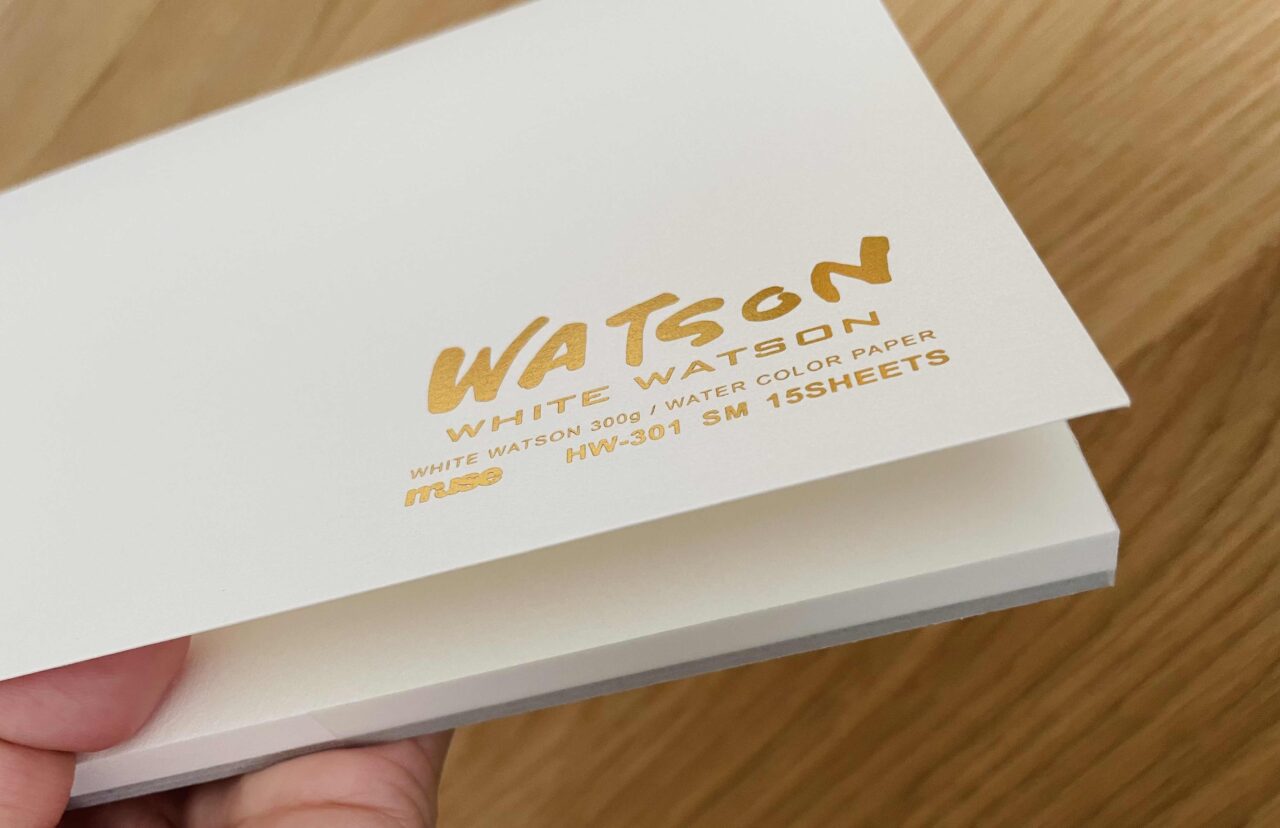
イラストを印刷するなら、印刷用紙にこだわるのがおすすめです。私が声を大にしておすすめするのが「ワトソン紙」です。
ワトソン紙は、表面が荒く少しざらつきがあり、アナログのような柔らかさを表現できる用紙になります。

こちらは水彩紙としても有名で、見た目の凹凸とした質感だけでなく、手触りも柔らかでクラフト風の仕上がりがたまらんです。
1枚あたりのお値段は少々張りますが、印刷用紙にこだわると、仕上がりの印象が大きく変わります。

ワトソン紙 はがきサイズ
ワトソン紙 A4・B5サイズ
味のある印刷なら、「ワトソン紙」がオススメ!
似顔絵・イラストの印刷に適していない用紙は「写真用紙」
反対におすすめしないのが、「写真用紙」のように表面がツルツルしている用紙です。
写真用紙に印刷すると全体が黄み掛かり、発色があまり良くありません。
写真用紙に印刷するくらいなら、ワトソン紙でなくとも一般的な普通のはがき用紙の方が綺麗に印刷できると感じています。
例としてこんな感じです。
上段がはがき用紙に印刷したもの、下段が写真用紙に印刷したもの。
なお、比較のためにプリンターの設定は同じにして印刷したものです。写真用紙に印刷したものは明らかに発色が悪く、肌の色など特にですが、全体的に黄色っぽくなっています。

イラストデータの解像度が300dpiになっているか確認する
イラストや似顔絵データにおける解像度とは
イラスト作成アプリやPC上で作成するデータを出力する際、解像度の初期設定が「72dpi」になっていることもあります。
元の解像度が低いと、どんなに高度な技術を持つ印刷屋さんであっても綺麗に印刷することはできません。
当方イラストやさんでは、どのデータも「300dpi」にて納品しておりますのでそのまま印刷をされてください。
プリンターの印刷モード・品質設定を見直す
プリンターによって印刷モードの呼び方が違いますが、イラストを印刷する場合は「文字」モードより「写真」モードで印刷すると綺麗に仕上がります。
プリンターによっては、品質より速度に重きを置いた「はやい」モードと、印刷速度より鮮明さに重きを置いた「きれい」モードが選べるようになっています。
こちらも、もちろん「きれい」モードで。
ちなみに、わたしはこちらのプリンターを愛用しています。
エプソンよりCanonが好きです。
(Canonは品質重視、操作性はエプソンの方が優れていると筆者は感じています。)
自宅にプリンターがない場合は、コンビニで「はがき印刷」がおすすめ
ご自宅にプリンターが無いという方もご安心ください。コンビニ印刷でも十分なクオリティで印刷することができます。
こちらはセブンイレブンで印刷したものです。印刷代金は1枚60円。

60円でこのクオリティならコンビニでも全然いいね。
コンビニで綺麗にイラストを印刷するなら「はがき印刷」
コンビニで印刷するなら「写真印刷」よりも「はがき印刷」がおすすめです。
理由は、はがき印刷の方が発色がいいから。
特にセブンイレブンは薄い肌色はほとんど消えて(白飛びして)しまいます。
コンビニでのネットプリントのやり方
ネットプリントならスマホやPC・タブレットから事前に印刷予約ができるので、印刷機の前で長時間あたふたすることも無くなるのでおすすめです。
- パソコン・スマホ・タブレットなどで印刷したいデータのアップロードを行う。
登録方法はウェブサイトかスマホアプリになり、各コンビニによって変わります。 - 予約番号(ユーザー番号)を取得します。
- コンビニへ行き、マルチコピー機に予約番号を入力してプリントする。
元データの彩度を調整する
「プリンターの設定や印刷用紙など色々試したけど、自分の思い通りの発色が出ない」「もう少しこだわりたい」という方は、元々の画像データの彩度を変えてしまう方法があります。
画像データにはカラーモードがある。RGBとCMYKとは?
少し難しい話になってしまうのですが、スマホ・PCなどのディスプレイで表示されているイラストの色は「RGB」という発色方式になっています。
一方、印刷物の色はCyan(シアン)、Magenta(マゼンタ)、Yellow(イエロー)の3色に黒(K)を足した「CMYK」で表現されます。
画面上の表示(RGBモード)で納得した色になっていても、出力時に使われるインクはCYMKの4色。ここの色の出し方の違いにより、画面上では鮮やかだった色がくすんでしまうことがあります。
発色が悪い・印刷がうまくいかないという場合は、彩度を変えることで解決する場合があります。
当方イラストやさんでは、ご使用用途に応じたカラーモードで納品しておりますのでそのまま印刷をされてください。
スマホで彩度を調整する方法
スマホの画面上で「ちょっとやりすぎかな?」というくらい「彩度」を上げます。

これで綺麗に印刷できる場合があります。お使いのデバイスやプリンターによって差はあると思います。
ちなみにiPhoneのカメラロールから彩度を上げる方法はこちら。
iPhoneでなくても、大体の写真編集アプリに彩度の調整機能が付いています。
- 右上の「編集」ボタンをタップ。
- 「自然な彩度」を選択し、メーターを右にスライドして調整。
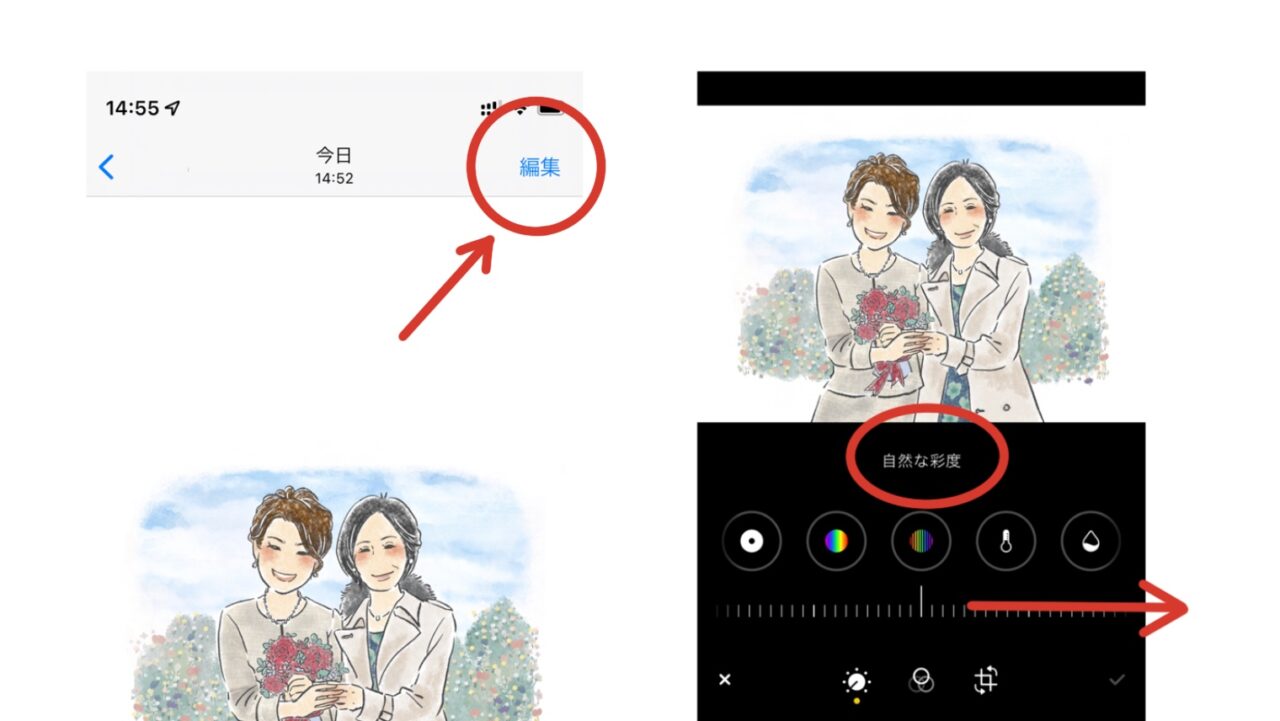
額装にもこだわって高級感をプラス
印刷したものを額装する際、額装にもちょっとこだわると高級感が出ます。
左が100円均一に売っている額、右はちょっといい額です。
同じアクリルフォトフレームでも高級感が違うのがお分かりいただけますでしょうか。
この写真で伝わるかな・・・

ちょっといい額装はこちら。↓
セルフ印刷するコツまとめ
- 印刷用紙をこだわる
- 解像度が300dpiになっているか確認する
- プリンターの印刷モード・品質は適切な設定になっているか
- コンビニ印刷なら「はがき印刷」がおすすめ
- 元データの彩度を調整する
- 額装にもこだわると高級感をプラスできる
似顔絵プレゼントは、うめかあさんのイラストやへお任せあれ
当イラストやさんでは、納品後のアフターサービスに対応しております。
お取引終了後のデータのサイズや色味調整などメッセージにてお気軽にご連絡ください。
印刷する手間をお客さまにお任せしている分、少しでもお手伝いができればと思っておりますのでお気軽にどうぞ!
ご依頼はこちらから
ご依頼は、「ココナラ」もしくは「公式LINEアカウント」よりお受付しております。
ここまでお読みいただきありがとうございました!